Obsah
 Rýchla odpoveď
Rýchla odpoveď Nervózny alebo nepresný touchpad na notebooku je možné vyčistiť utretím pomocou vatovej tyčinky namočenej v destilovanej vode alebo izopropylalkohole. Potom touchpad vysušte handričkou z mikrovlákna.
V súčasnosti sa notebooky nadmerne používajú na prácu, vzdelávanie, zábavu a všeobecné domáce používanie počítača, čo vedie k znečisteniu, prachu a škvrnám na touchpade.
Ak ste sa už pokúsili vyčistiť touchpad notebooku obyčajným vreckovkou, ale nepomohlo to. pracovať pre vás, netrápte sa; poradíme vám, ako ako vyčistiť touchpad na notebooku, a sme si istí, že vám to pomôže.
Obsah- Prečo by som mal čistiť dotykový panel notebooku?
- Tipy, ktoré treba zohľadniť pri čistení dotykového panela
- Čistenie dotykovej plochy notebooku
- Krok č. 1: Vypnutie notebooku
- Krok č. 2: Použitie vody alebo izopropylalkoholu
- Krok č. 3: Stieranie dotykovej plochy
- Ako odstrániť škrabance z dotykovej plochy notebooku?
- Používanie zubnej pasty
- Citrusový čistiaci prostriedok
- Odstraňovač škrabancov
- Silikónový sprej
- Tipy na údržbu touchpadu notebooku
- Zhrnutie
- Často kladené otázky
Prečo by som mal čistiť dotykový panel notebooku?
Používanie touchpadu notebooku so znečistenými rukami, na ktorých je napríklad vlhkosť alebo olej, môže spôsobiť jeho nepravidelné správanie a predčasné opotrebovanie. Čistenie touchpadu z času na čas predlžuje jeho životnosť. Čistý touchpad presne rozpoznáva pohyby vašich prstov, čím zabezpečuje rýchlu odozvu.
Tipy, ktoré treba zohľadniť pri čistení dotykového panela
Pri čistení touchpadu notebooku je potrebné zvážiť niekoľko vecí.
- Ako základný čistiaci prostriedok použite alkohol. Pomôže vám odstrániť nečistoty a špinu z touchpadu. Alkohol sa tiež rýchlo odparí a nepoškodí citlivé komponenty notebooku.
- Nikdy nelejte tekutinu priamo na dotykový panel. Použite vatovú tyčinku a prebytočnú tekutinu vylejte.
- Počas čistenia neumiestňujte tekutinu do blízkosti notebooku, pretože by sa naň mohla vyliať.
- Dotykový panel je citlivá časť notebooku; pri čistení naň nikdy príliš netlačte. Taktiež ho príliš nedrhnite.
Použite mydlo umyť si ruky, ak ste konzumovali mastné potraviny . Pred dotykom klávesnice si vždy umyte a osušte ruky. V opačnom prípade nemusí touchpad po čistení fungovať, čo môže mať za následok nákladné opravy .
Čistenie dotykovej plochy notebooku
Čistenie touchpadu na notebooku je pomerne jednoduchý postup. Naše jednoduché pokyny krok za krokom vám pomôžu prejsť celým procesom bez námahy.
Budeme sa venovať aj odstraňovaniu škrabancov z touchpadu notebooku a podelíme sa o niekoľko tipov, ako ho udržať dlho čistý. Bez ďalších zbytočných rečí sa teda vrhnime priamo na to, ako vyčistiť touchpad na notebooku.
Krok č. 1: Vypnutie notebooku
Pred začatím čistenia vypnite notebook a uistite sa, že nie je nabitý. Uistite sa, že je v blízkosti umiestnené všetko potrebné vybavenie.
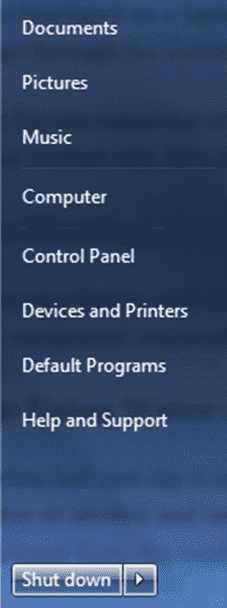
Krok č. 2: Použitie vody alebo izopropylalkoholu
Vezmite si vatovú tyčinku a namočte ju do destilovanej vody alebo izopropylalkoholu. Teraz vatovú tyčinku stlačte, aby ste sa zbavili prebytočnej vody alebo alkoholu, a použite ju na utretie touchpadu. V prípade vody sa uistite, že sa do touchpadu nedostane žiadne množstvo vody z jeho úzkych častí.
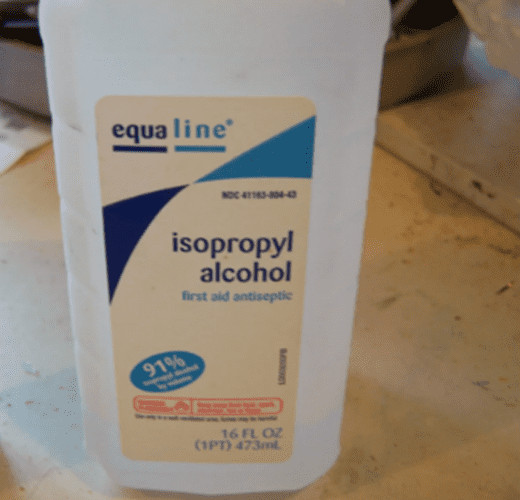
Krok č. 3: Stieranie dotykovej plochy
Vezmite mäkkú suchú handričku a vyčistite dotykový panel, pričom ho nechajte úplne suchý. Potom vezmite vatový tampón a vyčistite hranice dotykového panelu notebooku. To je asi tak všetko.
InformácieAk vidíte nejaké odolné škvrny na touchpade, navlhčite vatovú tyčinku v čistič skla , utrite touchpad roztokom a osušte ho mäkkou handričkou. Nezabudnite si pozrieť pokyny podľa príručky k notebooku, pretože niektoré značky vrátane spoločnosti Apple tento spôsob čistenia neschvaľujú.
Pozri tiež: Čo robí tlačidlo na puzdre AirPods?Ako odstrániť škrabance z dotykovej plochy notebooku?
Ak má váš notebook plastový odliatok, je pravdepodobnejšie, že sa pri pravidelnom používaní poškriabe. Hoci sa im nedá úplne vyhnúť, pravidelnou starostlivosťou ich môžete udržať v bezpečí dlhší čas. Tu je niekoľko metód, ako na to.
Používanie zubnej pasty
Naneste zubnú pastu na špičku prsta, priložte ju na škrabanec na dotykovej ploche a rozotrite ju v smere hodinových ručičiek. Potom namočte handričku z mikrovlákna do vody a dôkladne opláchnite zubnú pastu. Teraz vyčistite zubnú pastu suchou časťou handričky.
Citrusový čistiaci prostriedok
Čistiace prostriedky na báze citrusov sú mimoriadne účinné pri odstraňovaní škrabancov na notebookoch. Naneste malé množstvo citrusového čistiaceho prostriedku na vatovú tyčinku a priložte ju na škrabance na notebooku, aby ste ich odstránili.
Odstraňovač škrabancov
Odstraňovače škrabancov sú bežne dostupné v obchodoch so železiarskym tovarom. Sú známe aj ako magické gumy. Skvele fungujú aj odstraňovače škrabancov z automobilov. Môžete použiť malé množstvo týchto odstraňovačov na trackpad notebooku, aby ste sa zbavili týchto ohavných škrabancov.
Silikónový sprej
Silikónové spreje sú ľahko dostupné na trhu. Môžete si vybrať najvhodnejší v závislosti od kvality a výkonu výrobku.
Nastriekajte malé množstvo prípravku na vatovú tyčinku a vyčistite trackpad. Silikónový sprej môžete použiť aj na čistenie tela notebooku, aby ste mu dodali nový lesklý vzhľad.
Tipy na údržbu touchpadu notebooku
Nižšie uvádzame niekoľko praktických tipov na údržbu touchpadu notebooku;
- Používajte ochranný kryt na touchpad, aby ste ho ochránili pred poškriabaním.
- Pri ovládaní touchpadu buďte jemní.
- Na zabitie nudy používajte ceruzku a papier; prestaňte z nudy, agresie alebo frustrácie škrabať touchpad nechtami.
Zhrnutie
V tejto príručke o čistení touchpadu na notebooku sme opísali spôsob čistenia v jednoduchých krokoch. Venovali sme sa aj odstraňovaniu škrabancov z touchpadu a niektorým praktickým tipom a trikom na jeho údržbu.
Dúfajme, že s týmto návodom si už nemusíte robiť starosti. Teraz môžete bez problémov vyčistiť touchpad notebooku a zbaviť sa nepríjemných škrabancov.
Často kladené otázky
Môžem používať Magic Eraser na prenosnom počítači?Áno, na notebook môžete použiť magickú gumu. Použitie magickej gumy je veľmi jednoduché. Stačí gumu posúvať po povrchu notebooku, ktorý obsahuje nečistoty, mastnotu alebo olej. Buďte však opatrní a nanášajte ju zľahka, pretože tieto gumy môžu zmeniť povrchovú úpravu.
Ako vyčistiť Mac Trackpad?Trackpad počítača Mac môžete čistiť vodou pomocou mierne navlhčenej mäkkej handričky, ktorá nepúšťa vlákna. Prebytočnú vlhkosť by však bolo najlepšie utrieť čistou a suchou handričkou z mikrovlákna. Upozorňujeme, že spoločnosť Apple dôrazne odmieta používať na čistenie trackpadu akékoľvek chemické látky alebo čistiace roztoky.
Pozri tiež: Prečo je môj smerovač červený?